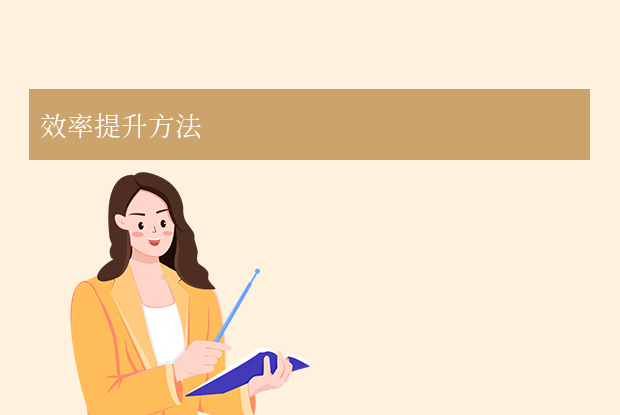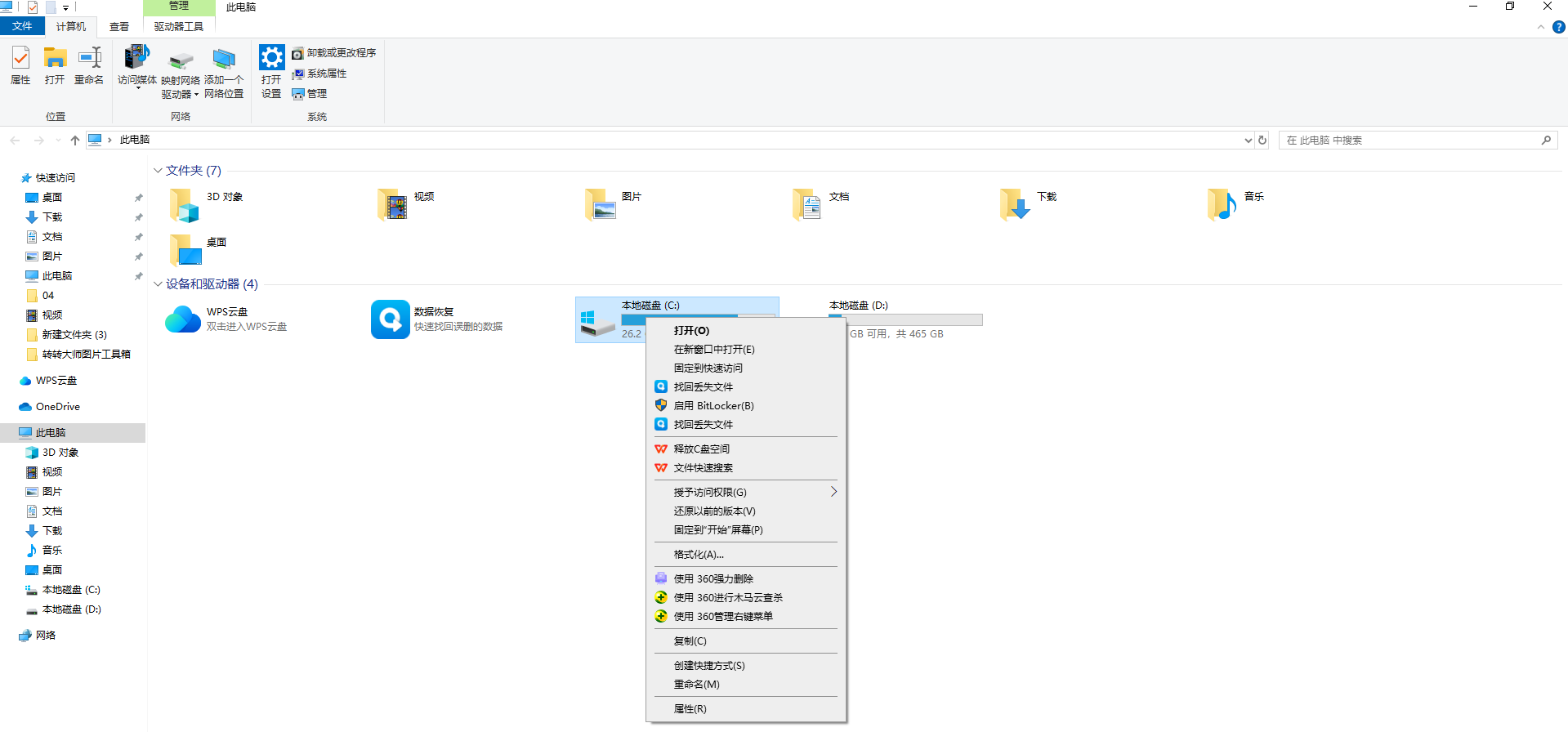C盘飘红让人焦虑,但盲目删除又怕误伤系统文件导致崩溃。那么c盘太满了如何清理不误删呢?别担心!以下方法安全可靠,助你精准清理C盘。
一、 使用 Windows 内置工具 (最安全首选)
1、磁盘清理工具 (Disk Cleanup):
操作:
- 右键点击
C盘-> 选择属性-> 点击磁盘清理。 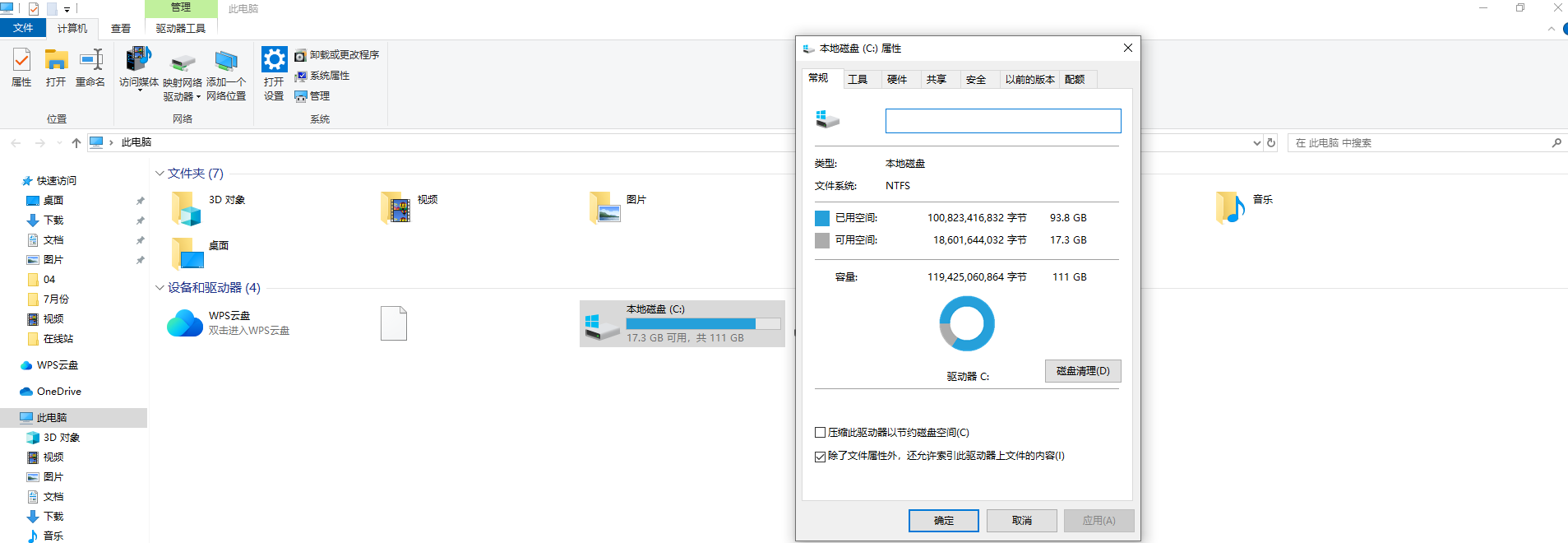
- 清理项 (安全可勾选):
- Windows 更新清理: 旧的更新文件,清理很安全。
- 临时文件: 系统和程序产生的临时文件。
- 缩略图: 重建即可,可清理。
- 回收站: 确认无用后清理。
- 下载的程序文件: 通常安全。
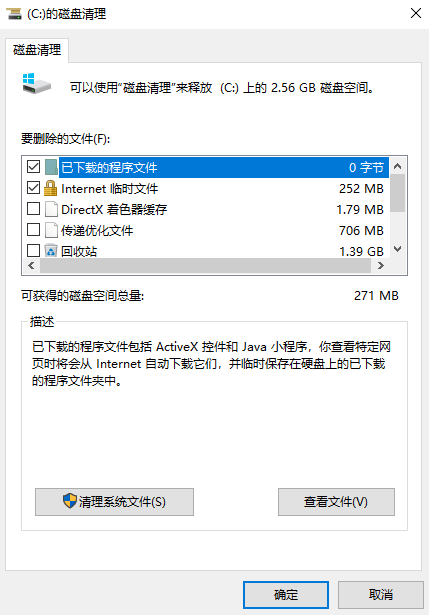
- 临时 Windows 安装文件: 通常安全。
- 传递优化文件: 用于更新分发,可清理。
- 系统错误内存转储文件: 可清理。
- 点击
清理系统文件(需管理员权限): 会多出一些选项:- 以前的 Windows 安装: 如果升级系统超过10天且确认无回退需求,此项可释放巨大空间!
- Windows 升级日志文件: 可清理。
Windows ESD 安装文件 (用于系统重置)。2、存储感知 (Storage Sense):
操作:设置->系统->存储-> 开启存储感知。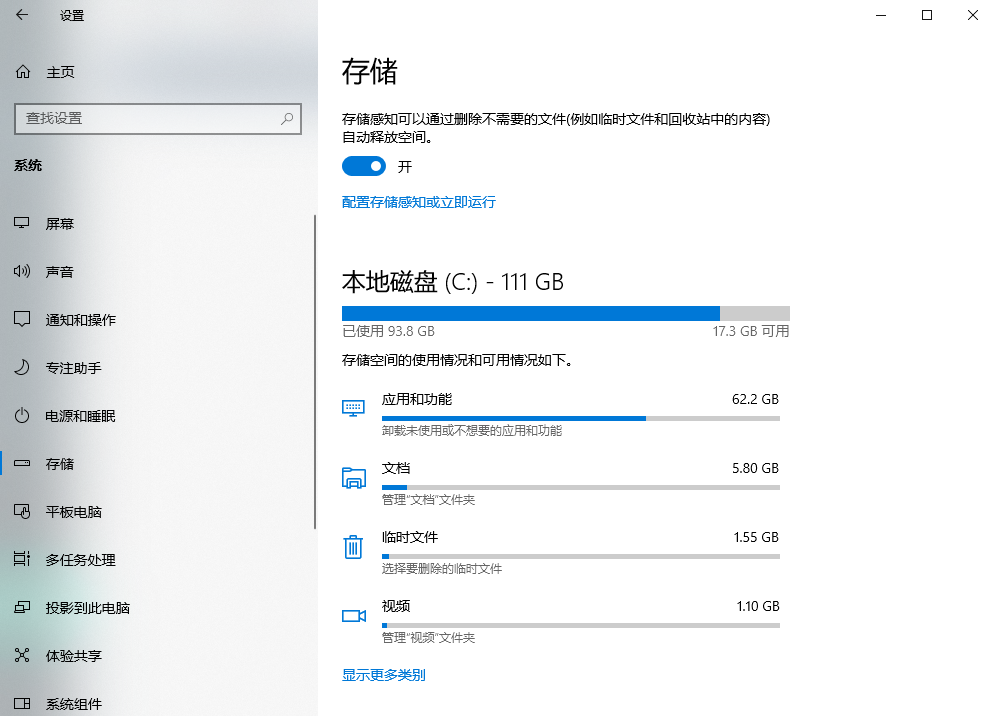
- 配置: 点击
配置存储感知或立即运行。
- 设置:
- 自动删除临时文件。
- 自动清空回收站 (超过设定时间)。
- 自动删除 Downloads 文件夹中未更改的文件 (超过设定时间 - 谨慎设置,确保重要下载已移走)。
二、 手动清理特定位置 (需谨慎定位)
1、临时文件 (Temp 文件夹):
操作:
- 按
Win + R,输入%temp%回车。这会打开当前用户的临时文件夹。 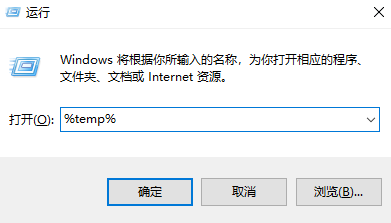
- 清理:
Ctrl + A全选 ->Shift + Delete永久删除 (如果提示文件正在使用,跳过即可)。 - 系统 Temp 文件夹: 同样按
Win + R,输入temp回车。尝试删除里面能删除的文件。
2、浏览器缓存:
- Chrome/Edge/Firefox:
- 进入浏览器设置 -> 隐私和安全 -> 清除浏览数据。
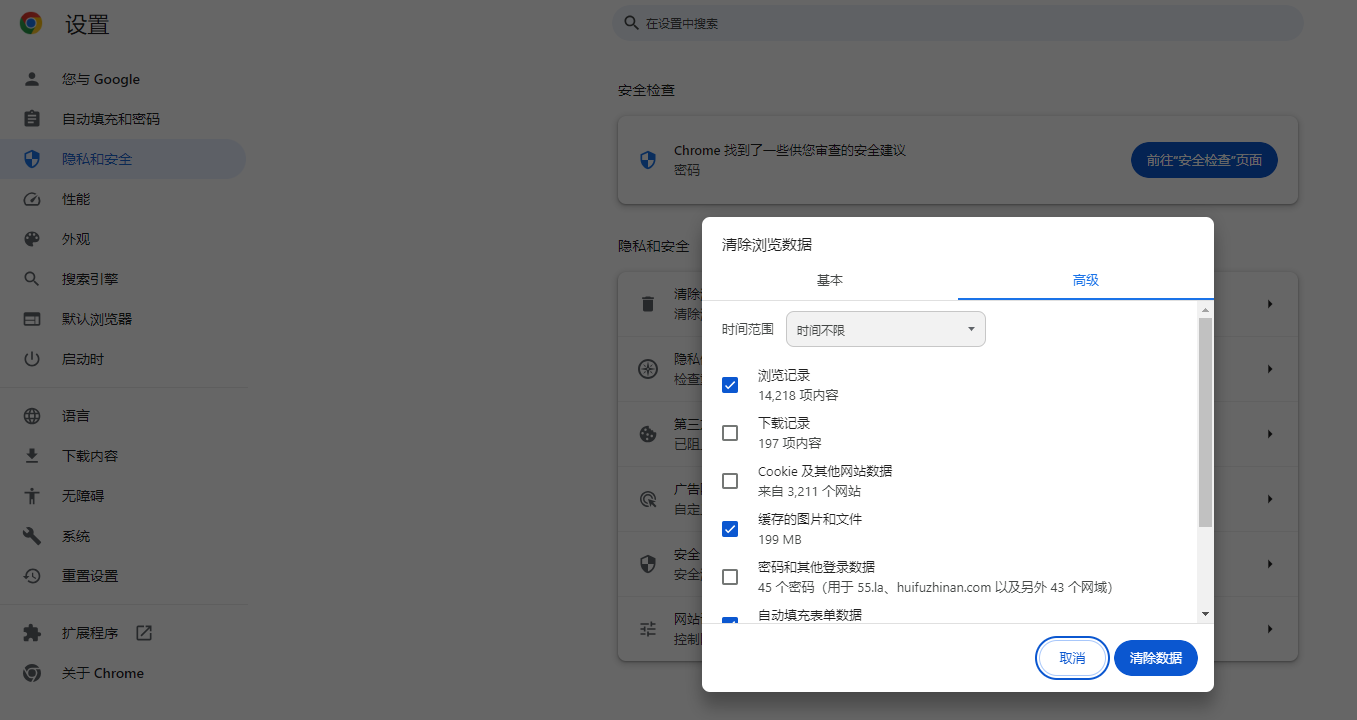
- 选择
缓存的图片和文件、Cookie等 (按需选择)。缓存清理非常安全。
3、应用缓存 (AppData):
- 定位: 文件资源管理器地址栏输入
%AppData%(回车到 Roaming 文件夹) 或%LocalAppData%(回车到 Local 文件夹)。 - 重点清理:
%LocalAppData%\Temp: 同手动清理 Temp。%LocalAppData%\Microsoft\Windows\INetCache: IE/Edge 历史缓存。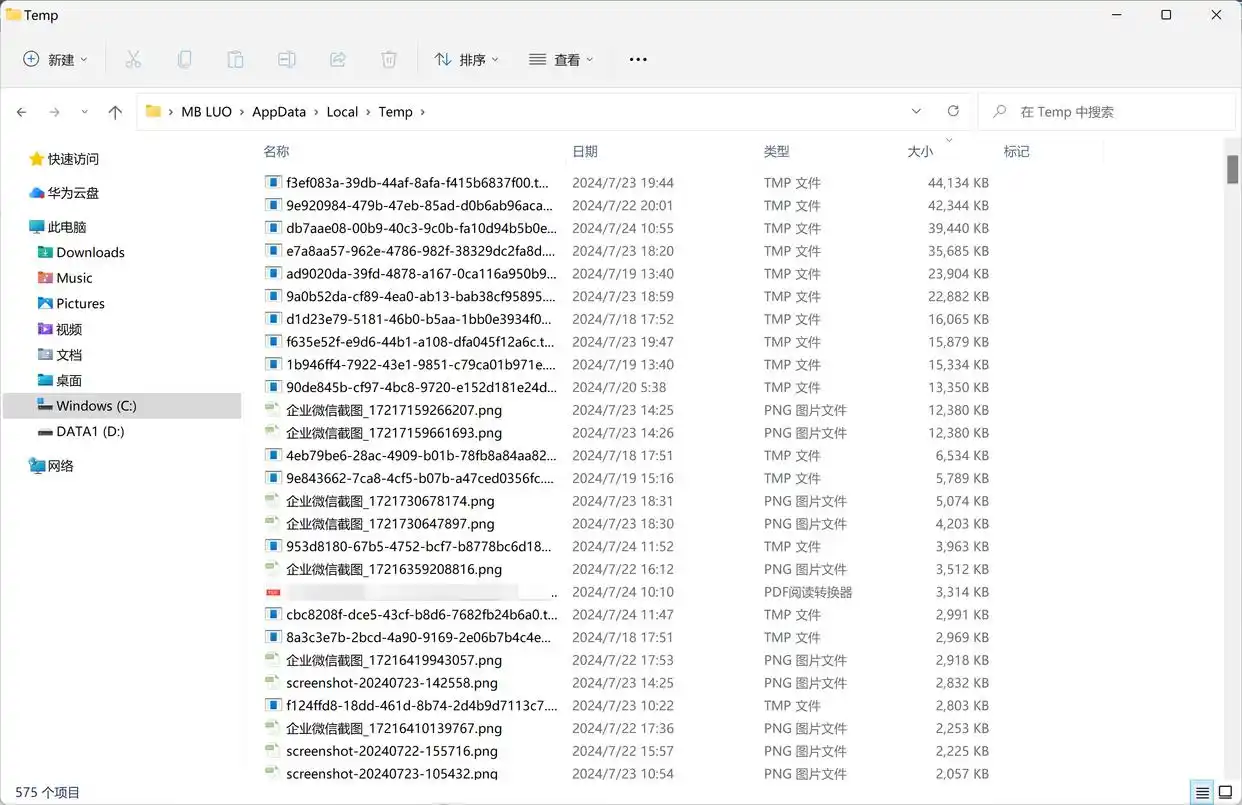
%LocalAppData%\Microsoft\Windows\Caches: 系统缓存。%LocalAppData%\Google\Chrome\User Data\Default\Cache(Chrome 缓存)。
⚠️ 重要提示:
- 只删除
Cache、Temp等明确是缓存的文件夹内容。不要随意删除 AppData 下主程序文件夹! - 不确定的文件夹不要动。
三、 查找并删除大型无用文件 (精准定位空间占用)
1、使用专业工具 (推荐):
TreeSize Free / WinDirStat / WizTree: 这些工具能快速扫描并直观显示 C 盘各文件夹/文件的大小分布 (树状图或矩形图)。
操作:
- 安装后以管理员身份运行 -> 选择扫描 C 盘 -> 按大小排序。
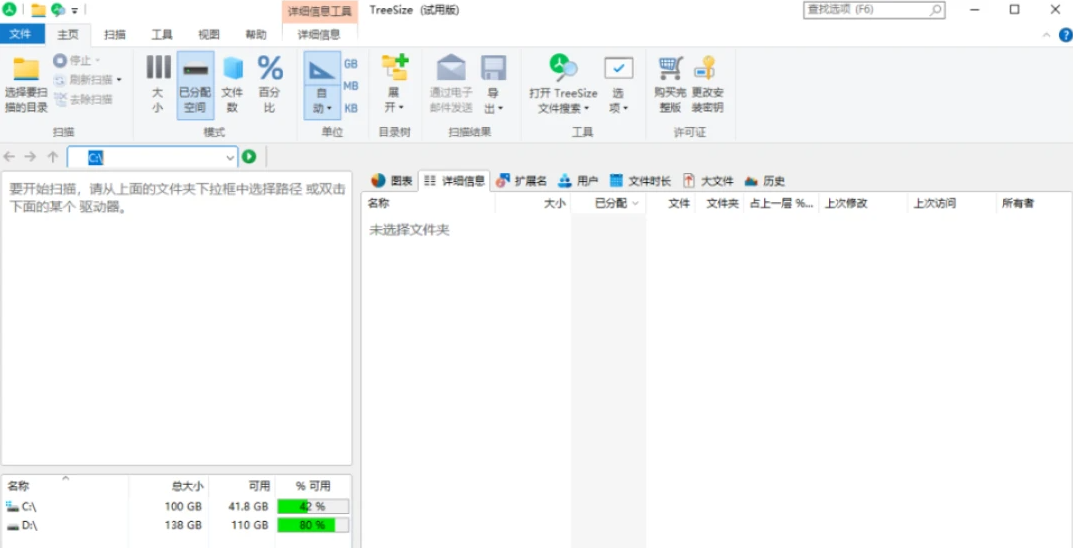
- 重点检查位置 (用户数据区通常安全):
C:\Users\<你的用户名>\Downloads(下载文件夹,常有大文件)C:\Users\<你的用户名>\Documents(我的文档)C:\Users\<你的用户名>\Desktop(桌面)C:\Users\<你的用户名>\Videos/Pictures/Music(视频/图片/音乐)C:\Users\<你的用户名>\AppData\Local(部分程序缓存/数据)
⚠️ 核心原则:
- 避开系统核心区:
C:\Windows,C:\Program Files,C:\Program Files (x86),C:\ProgramData这些文件夹下的内容除非你 100% 确定是什么且无用,否则不要删除! 工具主要用于定位用户数据区的大文件。 - 删除前确认: 右键点击扫描结果中的大文件/文件夹 -> 打开路径 -> 确认文件内容确实无用后再删除。
2、使用资源管理器自带搜索 (较慢):
- 打开 C 盘 -> 右上角搜索框输入
size:gigantic(或size:>500MB等自定义大小)。 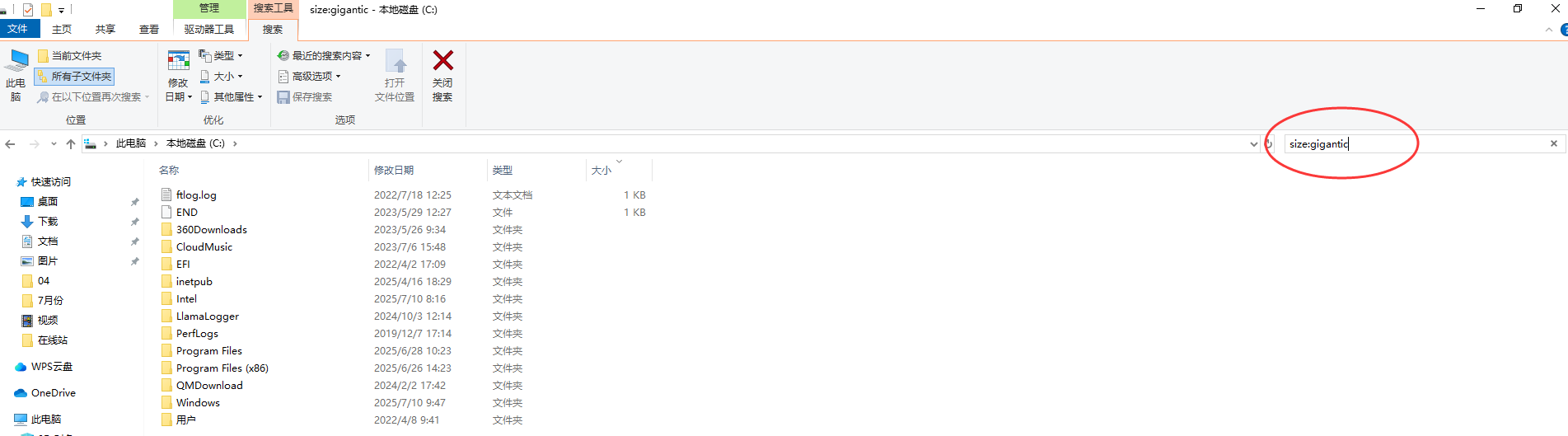
- 对搜索结果进行仔细甄别,删除确认无用的个人大文件。
四、 卸载不使用的程序和游戏
1、通过设置卸载:
设置->应用->应用和功能。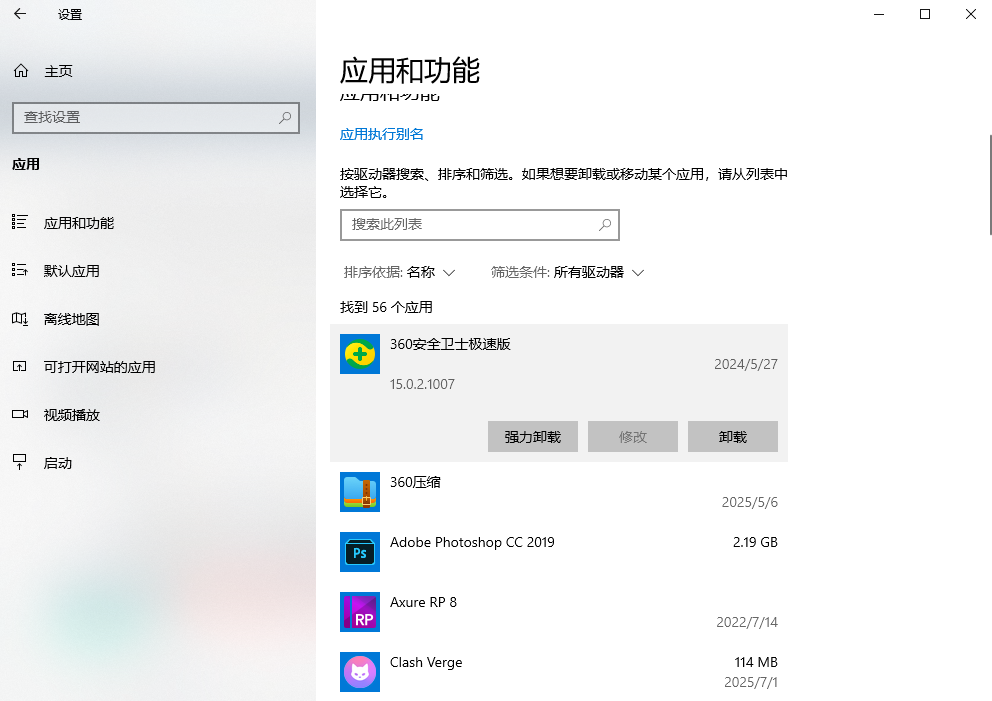
- 按大小排序,卸载不再使用的大型软件和游戏 (尤其是装在 C 盘的)。
2、通过控制面板卸载 (旧程序):
- 控制面板 ->
程序 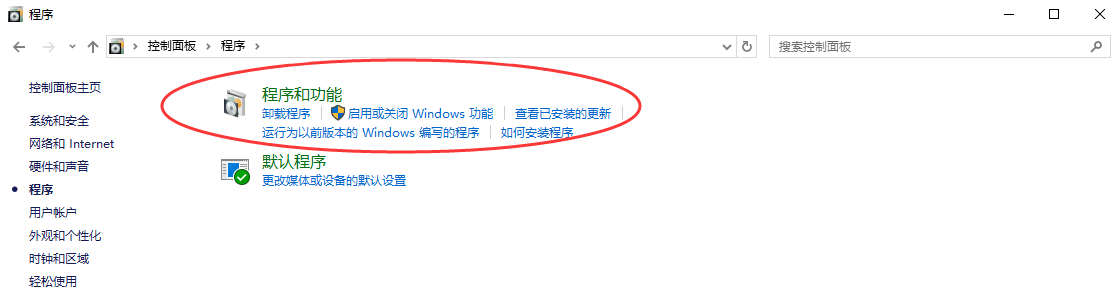
程序和功能。
3、清理残留:
- 卸载后,可再用 TreeSize 等工具检查
C:\Program Files,C:\Program Files (x86),C:\ProgramData,%AppData%,%LocalAppData%下是否有残留文件夹,确认无用后删除。
五、 管理系统文件和功能 (进阶,需了解)
1、禁用休眠 (Hibernation - 可释放数GB空间):
适用: 如果你从不使用 "休眠" 功能 (睡眠 ≠ 休眠)。
操作:- 以管理员身份运行命令提示符或 PowerShell

- 输入
powercfg.exe /hibernate off回车。
powercfg.exe /hibernate on。2、移动虚拟内存 (页面文件):
适用: C 盘非常紧张,且你有其他较大分区 (如 D 盘)。
操作:设置->系统->关于->高级系统设置->性能->设置->高级->更改(虚拟内存)。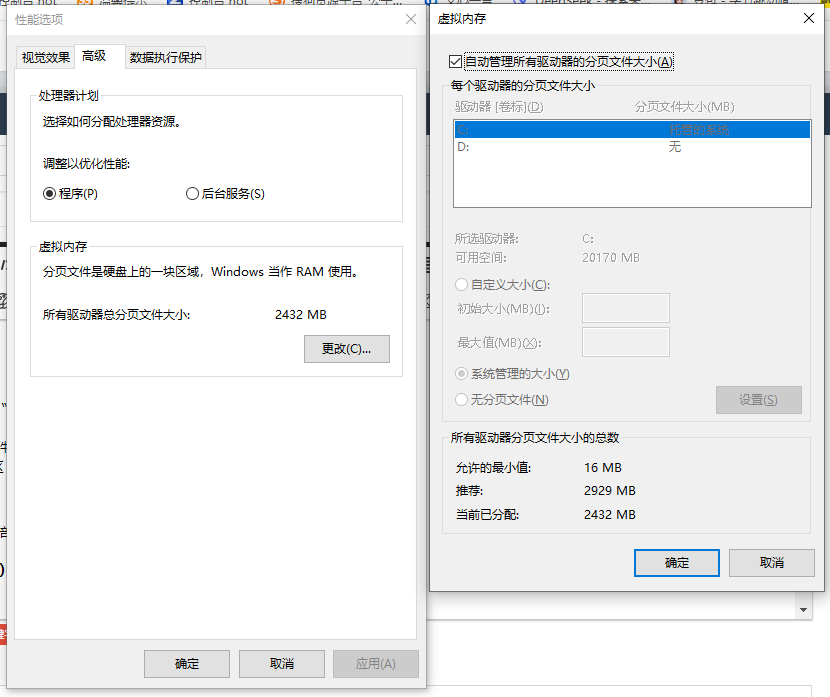
- 取消
自动管理所有驱动器的分页文件大小。 - 选中
C:-> 选择无分页文件->设置。 - 选中目标盘 (如
D:) -> 选择系统管理的大小或自定义大小->设置。 - 确定,按要求重启电脑。
3、清理系统还原点和卷影副本:
操作:
- 再次运行
磁盘清理->清理系统文件
- 切换到
更多选项选项卡 -> 在系统还原和卷影复制部分点击清理...。
六、 迁移个人文件和使用云存储
1、移动用户文件夹位置 (治本):
将文档、下载、图片、音乐、视频 等库文件夹的默认位置迁移到其他分区。操作:
- 右键点击库文件夹 (如"文档") ->
属性
位置选项卡 ->移动-> 选择目标位置。
2、使用云存储同步:
- 将占用大的个人文件 (非程序) 同步到 OneDrive、Google Drive、Dropbox 等,并选择"仅在线"或"释放空间"选项,让文件保留在云端,本地只留占位符。
关键安全原则总结
- 先用工具,后手动: 优先使用 Windows 内置的磁盘清理、存储感知。
- 明确目标再删除: 手动删除或使用扫描工具时,必须清楚要删的文件/文件夹是什么。不确定的,绝对不要删!
- 避开系统核心区:
Windows,Program Files,ProgramData,系统卷信息等文件夹下的内容极其重要,除非有明确指导,否则勿动。 - 用户数据区是重点:
用户(Users)目录下的下载、文档、桌面、缓存等是清理的主要安全目标。 - 卸载优于删除: 卸载程序使用正规卸载途径。
- 备份重要数据: 在进行任何可能影响系统的操作 (如移动用户文件夹、修改虚拟内存) 前,备份重要个人文件。
- 迁移是长久之计: 对于持续增长的文档、下载、媒体文件,迁移到其他盘或使用云存储是最有效的解决方案。
通过遵循以上c盘太满了如何清理不误删方法,你可以在极大程度上避免误删系统关键文件,安全有效地为 C 盘腾出宝贵空间。如果清理后空间很快又满,务必重点检查个人文件存储习惯和软件安装位置!


 技术电话:17306009113
技术电话:17306009113 工作时间:08:30-22:00
工作时间:08:30-22:00 常见问题>>
常见问题>> 转转大师数据恢复软件
转转大师数据恢复软件
 微软office中国区合作伙伴
微软office中国区合作伙伴
 微信
微信 微信
微信 QQ
QQ QQ
QQ QQ空间
QQ空间 QQ空间
QQ空间 微博
微博 微博
微博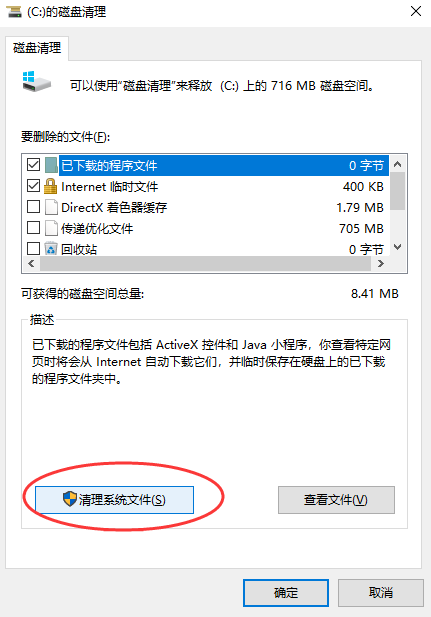
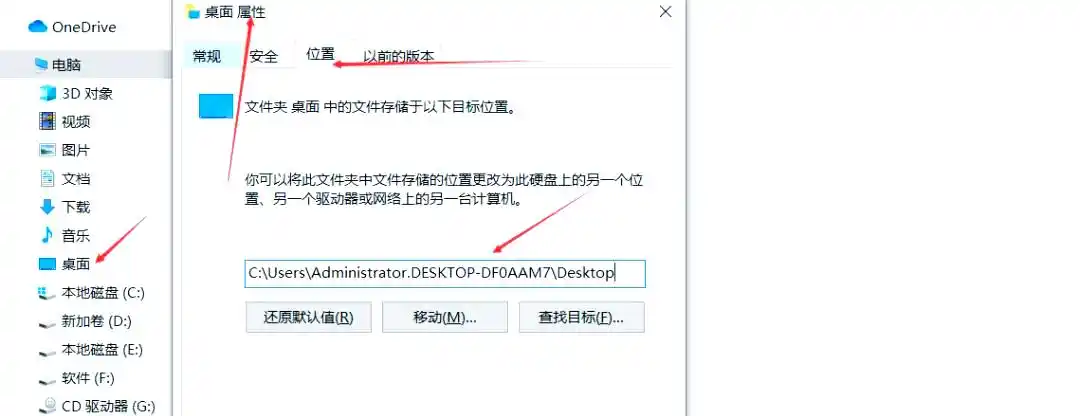
 c盘满了怎么清理垃圾而不误删
c盘满了怎么清理垃圾而不误删
 免费下载
免费下载